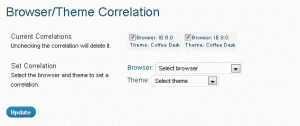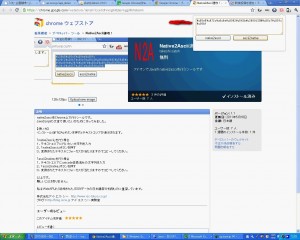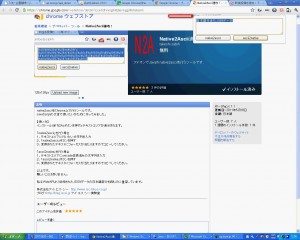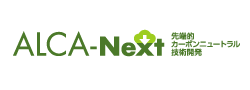「関連記事」をつけたいな・・・と思ってwordpressのプラグイン検索して付けました!
参考にしたのは下記ブログ
WORDPRESSプラグインのSIMILAR POSTSとPOPULAR POSTSの設定|VANILLA ROCK
こちらでほぼ完璧に説明されているんですが・・・
私がやったことを書いておきます。
まず、wordpressダッシュボードにて
プラグインを検索
入れたいのは「Post-Plugin Library」と「Similar Posts」の2つ。
プラグイン新規追加→「検索」に「Post-Plugin Library」といれて検索→いますぐインストール
プラグイン新規追加→「検索」に「Similar Posts」といれて検索→いますぐインストール
上記ブログではPopular Postsもいれていますが割愛します。
下記から直接ダウンロードもOKです。
WordPress › Similar Posts « WordPress Plugins
WordPress › Post-Plugin Library « WordPress Plugins
2つともインストール後、「有効化」してください。
その後、「Similar Posts」の設定を行います。
ここまで来ていると「設定」項目に「Similar Posts」が表示されていますので押します。
もう英語だと、なんだかよくわかっていないのですが・・・
やったことだけを書きますと・・・
「General Settings」にて
Number of posts to show: は 5のまま これは表示件数ですね。
あとはデフォルトのまま・・・「Save Output Setting」押しました。
上の方にある「Output」というリンクを押します。(最初これがわかりにくかった・・・)
「Output Settings」にて
Output Template: を参考ブログのとおり、はてなブックマークの数が出るように変更しました。
[html]
<li><a href="{url}" title="{title}">{title}</a> <a href="http://b.hatena.ne.jp/entry/{url}" target="_blank" title="『{title}』のはてなブックマークを見る"><img src="http://b.hatena.ne.jp/entry/image/{url}" /></a></li>
[/html]
・・・あとはそのまま「Save Output Setting」押しました。
次に上の「Placement」リンクを押しました。
「Placement Settings」にて
Parameters: の「Similar:」文言をすべて日本語で「関連記事:」に変更しました。
あとはActivate: をこれもすべて「Yes」に変更。
・・・「Save Placement Settings」を押しました。
次に「Manage the Index」を押します。
「Manage Index」にて
「Treat as Chinese, Korean, or Japanese」 を 「Yes」にします。
そして、「Recreate Index」を押しました。
以上です。
で、どうなったかというと・・・・
出来た!!!
関連記事が最大5個くっついているはず・・・
↓↓↓ ※出ていない?トップページからだとダメよ!個別記事ページを見てね!この記事の個別ページ